A Windows Feladatkezelő nem listázza a futó folyamatok létrehozásának idejét és dátumát. Ezen információk megszerzéséhez használhatja az alábbi módszerek egyikét.
Process Explorer
Process Explorer egy kiváló eszköz a Microsoft Sysinternals-tól, amely megjeleníti a jelenleg aktív folyamatok listáját, valamint sok más fontos részletet. A folyamat létrehozási idejének megtekintéséhez kattintson a gombra Kilátás menüben Process Explorer, és kattintson Válassza az Oszlopokat… Ban,-ben Folyamat teljesítménye lapon jelölje be az opciót Kezdési idő, és kattintson rendben. Folyamat idővonala oszlop is hasznos lehet.
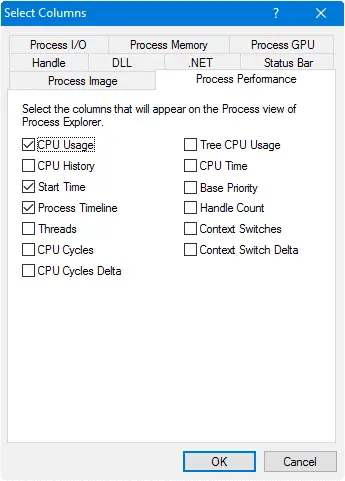
Most egy további oszlopot fog látni Kezdési idő, az utolsónál látható. Szükség esetén húzhatja az oszlopot az elejére.
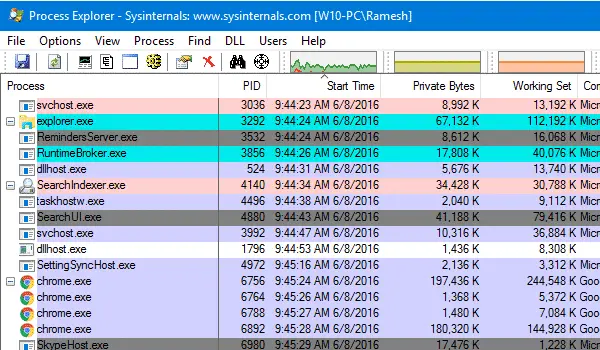
WMI szkript
Egy másik lehetőség a futó folyamatok listájának lekérésére (a létrehozásuk idejével együtt) a WMI használata, a használatával Létrehozás dátuma ingatlan a Win32_Process osztály. Íme egy kis szkript:
Set objFS = CreateObject("Scripting. FileSystemObject") Set objNewFile = objFS.CreateTextFile("ProcessList.txt") strComputer = "." Set objWMIService = GetObject("winmgmts:" _. & "{impersonationLevel=impersonate}!\\" _. & strComputer & "\root\cimv2") Set dtmProcTime = CreateObject(_. "WbemScripting. SWbemDateTime") Állítsa be: colProcesses = objWMIService. ExecQuery(_. "select * from win32_process" ) Minden objProcess In colProcesses esetén. strOutput = strOutput & _. objProcess. Név & " (" & objProcess. ProcessID & ")" Ha NEM IsNull (objProcess. CreationDate) Akkor. strOutput = strOutput & vbTab & _. getmytime (objProcess. Létrehozás dátuma) Ha a vége, ha NEM, az Null (objProcess. ExecutablePath) Ezután. strOutput = strOutput & vbTab & _. objProcess. ExecutablePath. Vége Ha. strOutput = strOutput & vbCrLf. Következő. objNewFile. WriteLine strOutput függvény getmytime (wmitime) dtmProcTime. Érték = wmitime. getmytime = dtmProcTime. GetVarDate. Funkció befejezéseMásolja a fenti kódot a Jegyzettömbbe, és mentse a fájlt Proclist.vbs néven. Kattintson duplán a fájlra a végrehajtásához, és létrehoz egy szöveges fájlt ProcessList.txt ugyanabban a mappában, ahol a szkript található.
A szöveges fájl tartalmazza a folyamatnevek listáját a létrehozási időkkel, időrendi sorrendben.
Használata WMIC (A WMI parancssori eszköze)
A futó folyamatok listájának megtekintéséhez a létrehozási időkkel együtt nyisson meg egy Parancssor ablakot (CMD.EXE), és írja be a következő parancsot:
A WMIC FOLYAMAT SZEREZZE MEG NÉVET, LÉTREHOZÁSI DÁTUM
Nyomd meg az Entert. Az alábbihoz hasonló kimenetet fog látni:
20160608113122.658330+330 chrome.exe. 20160608114051.136181+330 ShellExperienceHost.exe. 20160608114422.533003+330 NisSrv.exe. 20160608114515.118887+330 dllhost.exe. 20160608114916.195621+330 chrome.exe. 20160608115108.793552+330 chrome.exe. 20160608115516.446428+330 Greenshot.exe
A dátum/idő bélyegző az alábbiakban látható WMI időformátum:
yyyymmddHHMMSS
A WMI dátum- és időformátumának megértéséhez és a szokásos formátumba való konvertálásához olvassa el a cikket WMI-dátumok átalakítása szabványos dátum-idő formátummá a Microsoft Windows Scripting Guide webhelyén.
Egy apró kérés: Ha tetszett a bejegyzés, kérlek oszd meg?
Egy "apró" megosztásod komolyan segítene ennek a blognak a növekedésében. Néhány nagyszerű javaslat:- Tűzd ki!
- Oszd meg kedvenc blogoddal + Facebook, Reddit
- Tweeteljen!